Tutorial tangan ini menerangkan apakah Alat Pelapor Perisian dan pelbagai kaedah untuk melumpuhkannya:
Dalam dunia Internet yang sibuk ini, Google Chrome adalah nama yang terkenal. Google Chrome ialah penyemak imbas web yang dibangunkan oleh Google untuk OS Windows, tetapi hari ini ia tersedia pada semua OS utama seperti Mac & Linux dan kini, dalam dunia telefon pintar, pada Android juga.
Terdapat banyak ciri menarik yang menjadikan Google Chrome pilihan utama untuk penggunanya. Dalam tutorial ini, kami akan membincangkan satu ciri menarik yang dipanggil Alat Pelapor Perisian. Kami akan merangkumi maklumat tentang Alat Pelapor Perisian dan melihat cara kami boleh melumpuhkannya dalam Google Chrome.

Apakah Alat Pelapor Perisian
Tidaklah menghairankan bahawa ramai orang tidak menyedari alat ini. Ia adalah sebahagian daripada pakej Google dan kami tidak perlu memasangnya secara berasingan.
Tujuan alat ini adalah untuk memastikan semua pemasangan yang berlaku pada Chrome dan mengesan sebarang perisian yang tidak diingini yang mengganggu dengan fungsi biasa Google Chrome pada komputer.
Adalah penting untuk ambil perhatian di sini bahawa tujuan alat ini adalah terutamanya untuk melaporkan sebarang program atau perisian sedemikian yang mungkin mengganggu fungsi penyemak imbas. Alat ini dimuat turun pada masa yang sama apabila kami memasang Google Chrome.
Jika anda cuba mencari alat ini, anda perlu mengklik pada Jalankan dan taip Alat Pelapor Perisian EXE boleh dipadamkan daripada komputer sama ada dengan menggunakan Registry Editor (seperti yang dijelaskan di atas) atau pengguna boleh secara manual memilih folder di mana fail EXE untuk alat ini terletak dan klik padam kunci.
S #4) Bagaimanakah pengguna boleh meningkatkan Chrome?
Jawapan: Chrome boleh dinaik taraf oleh mengikuti langkah mudah ini.
- Buka penyemak imbas Chrome.
- Klik pada Lagi pilihan di bahagian atas sebelah kanan penyemak imbas.
- Pilih Kemas kini Google Chrome . Ada kemungkinan bahawa pengguna mungkin tidak melihat pilihan ini sama sekali. Tidak perlu panik kerana ini bermakna pengguna sudah menggunakan versi terkini.
S #5) Adakah Alat Pelapor Perisian Windows 10 juga menghadapi isu penggunaan CPU yang tinggi?
Jawapan: Ya. Pada masa kini, kebanyakan kita telah beralih daripada Windows 7 dan XP kepada Windows10. Walau bagaimanapun, Alat Pelapor Perisian Windows 10 juga menghadapi isu berkaitan penggunaan CPU yang tinggi. Ia menggunakan sejumlah besar memori CPU, dengan itu menjadikan komputer sangat perlahan.
S #6) Adakah alat pembersihan krom tersedia untuk Mac?
Jawapan: Tidak. Untuk pengguna Mac, tiada alat berasingan yang dipanggil alat pembersihan Chrome Mac. Walaupun, pengguna Mac mempunyai pilihan untuk menggunakan alat anti-perisian hasad yang tersedia pada Mac dan membuat perubahan pada tetapan Chrome. Mac mempunyai alat bersepadu yang boleh membantu untuk mengesan dan memadam perisian yang dikehendaki penggunauntuk menyahpasang.
S #7) Bagaimanakah saya boleh menggunakan alat pembersihan Chrome untuk Android?
Jawapan: Alat pembersihan Chrome pada Android tidak tersedia sebagai alat yang berasingan. Proses mengalih keluar aplikasi dan sambungan adalah manual dan boleh dilakukan melalui pengubahan tetapan.
Kesimpulan
Dalam tutorial ini, kita telah membincangkan tentang alat Pelapor Perisian dan faedahnya. Ia sememangnya merupakan alat penting untuk pengguna yang kerap menggunakan perisian pihak ketiga kerana alat ini boleh mengesan sebarang perisian hasad atau perisian yang bermasalah dan melaporkannya dan yang boleh dialih keluar menggunakan alat Pembuangan Perisian atau alat Pembersihan Google.
Kami juga membincangkan pelbagai kaedah yang menggunakan Alat Pembersih Chrome boleh dialih keluar atau disekat. Kami berharap tutorial ini menjawab kebanyakan soalan pembaca tentang alat ini.
di bawah pada kotak dialog:%localappdata%\Google\Chrome\User Data\SwReporter
Ini dijelaskan dengan lebih baik dengan bantuan tangkapan skrin di bawah:
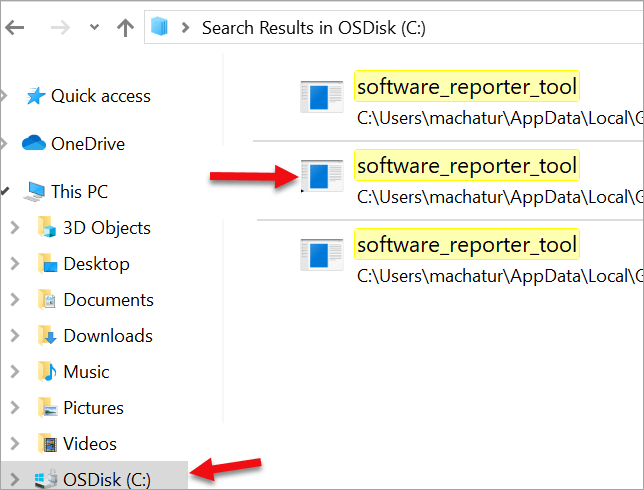
Alat Pelapor Perisian juga dikenali sebagai alat Pembersihan Chrome. Program ini tidak kelihatan dan biasanya terdapat sebagai fail dengan sambungan .exe. (Software_reporter_tool.exe). Tujuan utama alat ini adalah untuk disambungkan dengan penyemak imbas dan tidak disambungkan ke web.
Dalam imej di atas, ia boleh dilihat sebagai software_reporter_tool . Seperti yang dinyatakan, alat ini berjalan di latar belakang dan adalah mungkin untuk melihat bahawa penggunaan CPUnya adalah tinggi. Dalam situasi ini, kami mempunyai pilihan untuk sama ada melumpuhkan alat atau mengalih keluarnya.
Biasanya, dalam situasi ini, ralat berbunyi sebagai Alat Pelapor Perisian Google Chrome telah berhenti berfungsi. Google kini menawarkan alat Pembersihan ini sebagai sebahagian daripada Chrome iaitu pengguna tidak perlu memuat turunnya secara berasingan.
Ini juga merupakan petunjuk bahawa Google tidak memerlukan sebarang alat untuk menyelesaikan masalah dengan penyemak imbas . Alat ini membolehkan pengguna menyingkirkan sebarang tab atau iklan pop timbul yang tidak ditutup walaupun selepas mengklik Tutup. Dalam situasi di mana terdapat serangan virus pada penyemak imbas web, alat ini akan dapat mengenal pastinya.
Alat Pelapor Perisian & Alat Pembersih Chrome – Adakah Ia Sama
Ya, alatan ini adalah serupa dan hampir mempunyai tujuan yang sama. Alat pelapor perisian dijalankan untuk memeriksa sebarang bahayaperisian pada komputer dan jika mana-mana perisian sedemikian ditemui di dalamnya, maka alat Pembersih Chrome mengalih keluar perisian itu.
Ia ialah alat pembersihan Chrome yang sebelum ini dipanggil Alat Pembuang Perisian. Kadangkala ia juga dipanggil Alat Pelapor Perisian Google Chrome.
Lihat tangkapan skrin di bawah untuk rujukan:
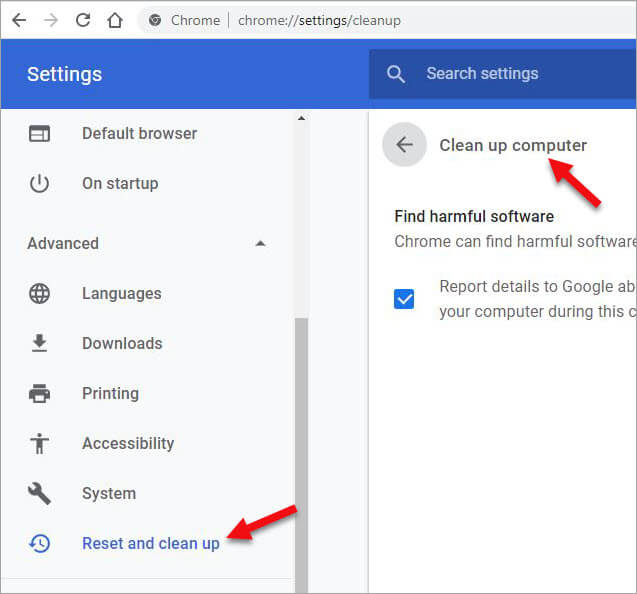
Pembersihan Chrome alat memberikan banyak faedah tetapi kadangkala, ia telah diketahui menimbulkan masalah juga. Alat ini mempunyai kadar penggunaan sumber komputer yang tinggi seperti memori & Penggunaan CPU dan dengan itu mengakibatkan komputer perlahan. Ini boleh disemak di bawah Task Manager -> Butiran tab.
Ini digambarkan dalam tangkapan skrin di bawah:
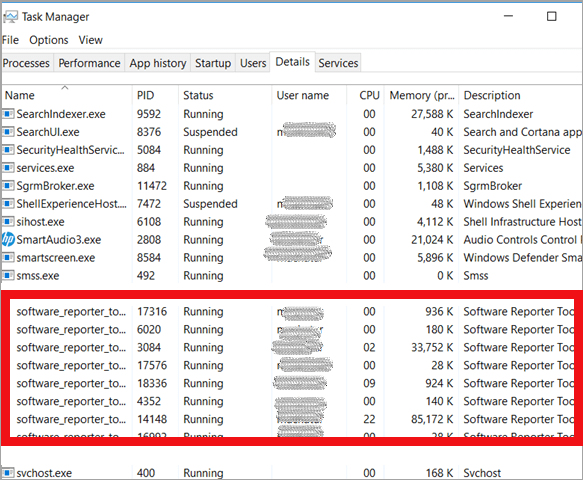
Dalam imej di atas, kita dapat melihat alat pelapor perisian dengan CPU yang tinggi dan penggunaan cakera yang tinggi. Sesetengah pengguna tidak memilih alat ini atas sebab keselamatan. Hasil imbasan yang dijalankan oleh alat mungkin dikongsi dengan Google.
Ini boleh diurus dengan mudah dengan membuat beberapa perubahan pada tetapan dengan mengikut langkah mudah di bawah:
Langkah 1: Buka Tetapan (Tetapan Google Chrome ) dan klik pada pilihan Lanjutan .
Langkah 2: Pilih Tetapkan Semula dan Bersihkan . (Tatal ke bawah halaman).
Langkah 3: Klik pada Bersihkan Komputer .
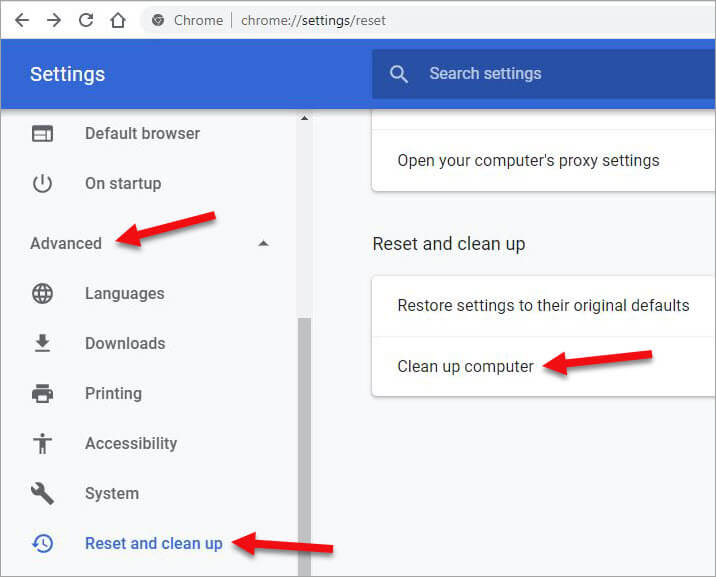
Langkah 4: Tab seterusnya memberikan pilihan untuk Cari Perisian Berbahaya. Klik pada Cari.
Inimembantu pengguna mencari semua perisian berbahaya dan mengalih keluarnya. Pengguna juga boleh menyahtanda Laporkan butiran kepada Google jika mereka tidak mahu hasil imbasan dihantar kepada Google.
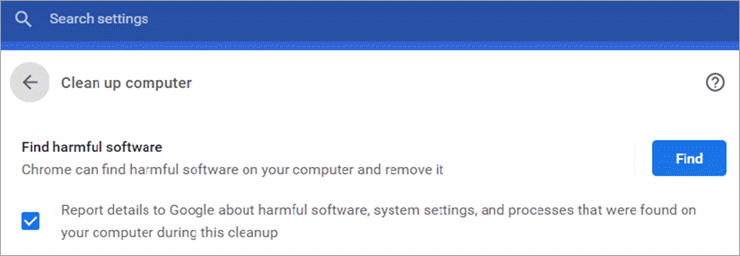
Kelebihan Dan Kelemahan
Faedah:
- Pengesanan dan pengalihan keluar perisian berbahaya yang boleh mencipta isu yang tidak diingini semasa menyemak imbas.
- Ia juga menyimpan sambungan yang tidak diingini yang dimuat turun apabila ketiga- perisian parti dipasang di teluk.
Kelemahan:
- Penggunaan tinggi sumber pengguna seperti memori dan penggunaan CPU.
- Hasil imbasan dihantar kepada Google yang mungkin menimbulkan isu privasi.
- Alat ini kadangkala boleh berhenti berfungsi secara tiba-tiba dan ini boleh menjadi masalah.
Jadi, kini timbul persoalan -adakah mungkin untuk mengalih keluar alat Pelapor Perisian? Nah, ini adalah proses yang mudah sehingga ia menjadi ciri yang disepadukan dengan Google Chrome iaitu ia tidak boleh dinyahpasang. Tetapi berita baiknya ialah ia boleh dilumpuhkan.
Mari kita lihat cara untuk melumpuhkan alat ini.
Lumpuhkan Alat Pelapor Perisian Google Chrome
Kaedah 1
Untuk melumpuhkan alat pembersihan Chrome:
#1) Buka Tetapan pada Google Chrome.
#2) Di bahagian bawah halaman, pilih pilihan Lanjutan" .
#3) Di bawah Lanjutan, pilih "Sistem" dan putar off pilihan “Teruskan menjalankan apl latar belakang apabila GoogleChrome ditutup” .
Ini dijelaskan dalam tangkapan skrin di bawah:
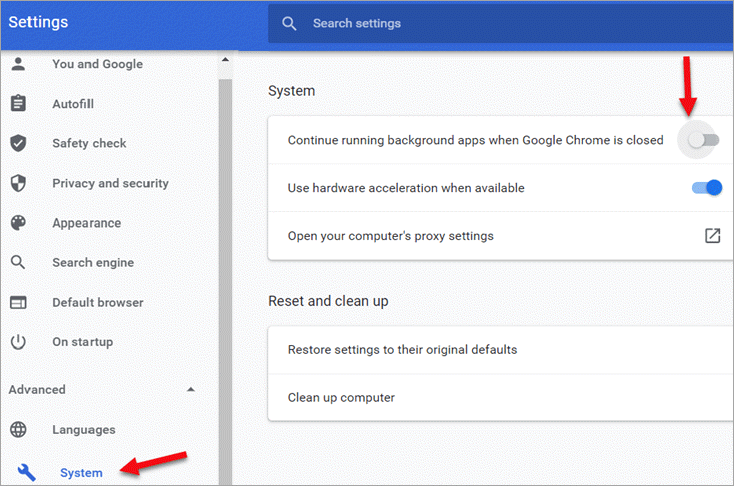
Kaedah 2
Alat Pelapor Perisian juga boleh dikeluarkan secara manual daripada komputer. Ini boleh dilakukan dengan mengalih keluar fail .exe Alat Pelapor Perisian yang dijalankan pada komputer.
Mari lihat langkah untuk mengikuti kaedah ini.
Langkah 1: Buka kotak dialog RUN . Ini juga boleh dilakukan menggunakan pintasan WIN+R.
Langkah 2: Untuk membuka alat Pelapor Perisian, taip “ %localappdata%\Google \Chrome\User Data\SwReporter ”
Langkah 3: Ini akan membawa kami ke folder nombor versi yang mempunyai fail software reporter tool.exe .
Langkah 4: Pilih fail .exe dan klik pada kekunci Padam .
Kaedah ini ialah susunan jurang henti. Alat pelapor akan muncul semula sebaik sahaja Google Chrome mengemas kini kepada versi yang lebih baharu.
Kaedah 3
Kaedah ini membantu untuk melumpuhkan alat pembersihan Chrome secara kekal. Ini boleh dilakukan dengan memadamkan kebenaran untuk Alat Pelapor Perisian. Sebaik sahaja kebenaran dialih keluar, fail .exe tidak akan dijalankan. Mari ikut langkah di bawah.
Langkah 1: Buka kotak dialog RUN . Ini juga boleh dilakukan dengan menggunakan pintasan WIN+R .
Langkah 2: Taip “ %localappdata%\Google\Chrome\User Data\ SwReporter ” dan klik ENTER.
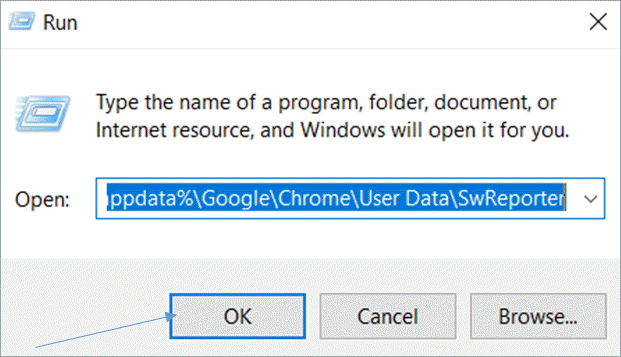
Langkah 3: Buka Folder Alat Pelapor Perisian dan klik kanan untuk memilih Properties.
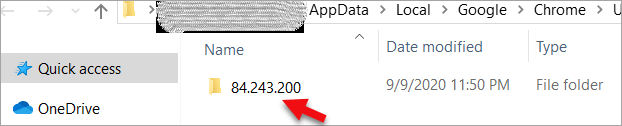
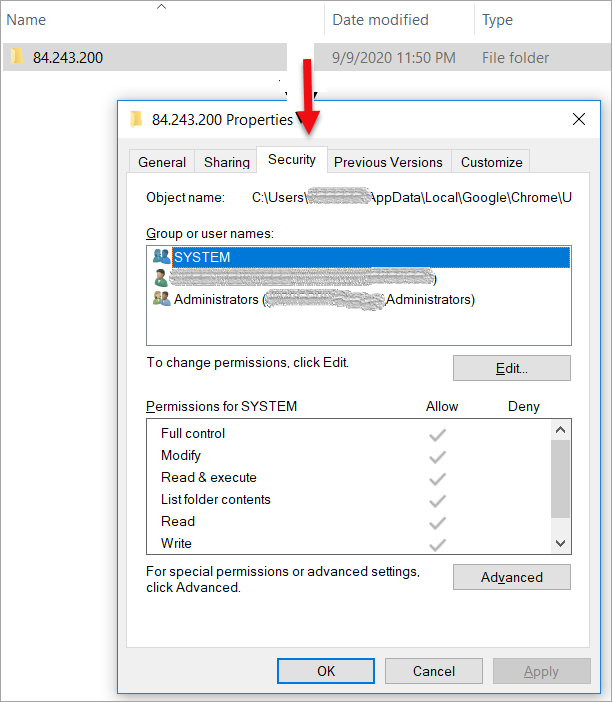
Langkah 4: Klik pada tab Keselamatan dan kemudian klik pada butang Lanjutan .
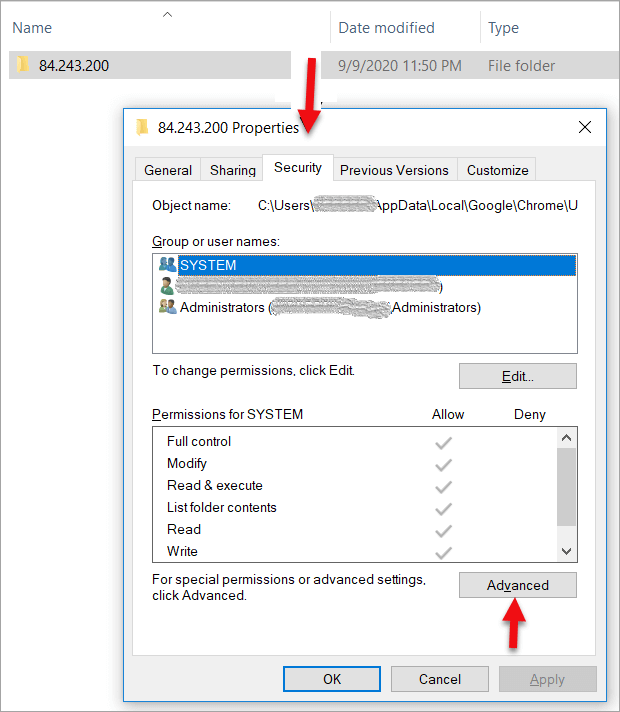
Langkah 5: Selepas mengklik pada Lanjutan , klik pada butang Lumpuhkan warisan . Ini akan membawa kepada kotak dialog lain, dengan itu meminta pengguna membuat pilihan antara menjadikan kebenaran yang diwarisi secara eksplisit atau mengalih keluar semua kebenaran yang diwarisi.
Pilih pilihan, " Alih keluar semua kebenaran yang diwarisi daripada objek ini ". Ini ditunjukkan dalam tangkapan skrin di bawah. Pengguna perlu mengklik OK pada semua kotak dialog untuk mengesahkan dan menggunakan perubahan.
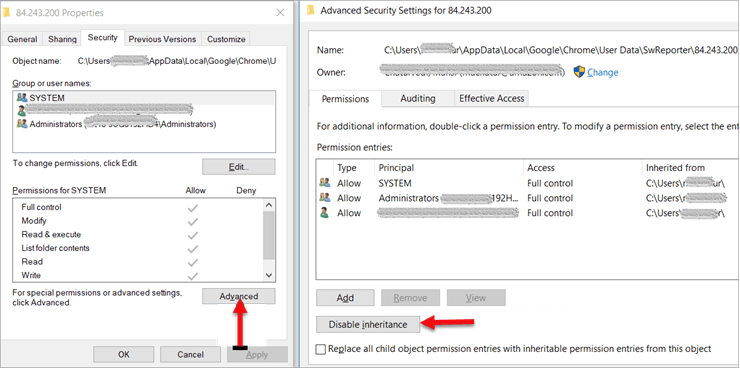
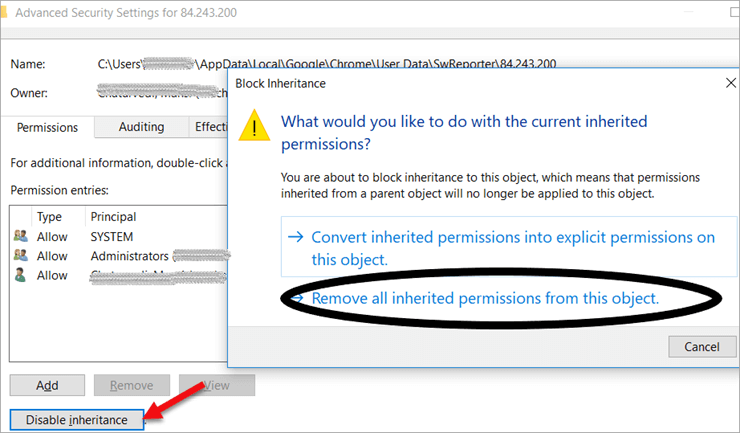
Dengan mengikuti ini kaedah, alat pembersihan Chrome tidak akan berjalan pada komputer.
Kaedah 4
Kaedah ini melibatkan penggantian Alat Pelapor Perisian. Fail boleh laku Exe.
Untuk menghentikan alat daripada mengimbas dan berkongsi laporan, kami boleh menggantikan fail EXE Reporter Perisian dengan beberapa fail EXE lain.
Langkah1: Klik pada folder di mana fail EXE alat Reporter Perisian berada.
Langkah 2: Salin mana-mana fail EXE lain. Contoh: notepad.exe.
Langkah 3: Padam fail EXE alat Pelapor Perisian.
Langkah 4: Salin fail .exe yang lain dan namakan semula sebagai alat Pelapor Perisian.
Kaedah 5
Kaedah ini melibatkan membuatperubahan dengan Editor Pendaftaran untuk melumpuhkan alat pembersihan Chrome. Kaedah ini juga boleh mempunyai beberapa variasi dan mari kita bincangkan beberapa daripadanya. Kaedah ini menggunakan dasar rasmi Google Chrome untuk menghentikan alat Pelapor Perisian.
Mari kita lihat langkah-langkah dalam kaedah ini.
Langkah 1: Buka kotak dialog RUN . Ini juga boleh dilakukan dengan menggunakan pintasan WIN+R dan taip “ regedit”.
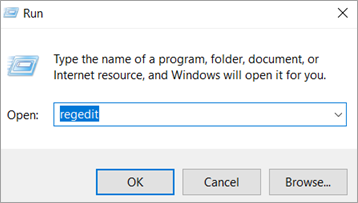
Langkah 2 : Ini akan membawa kita ke kunci berikut.
HKEY_LOCAL_MACHINE\SOFTWARE\Policies
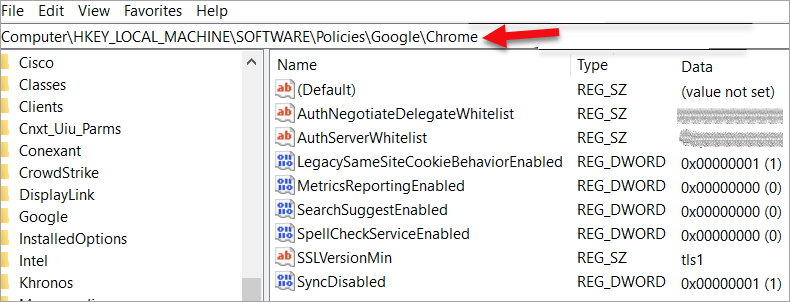
Langkah 3 : Klik kanan untuk mencipta kunci baharu di bawah kekunci – Dasar dan namakan kunci ini sebagai Google.
Langkah 4: Di bawah kunci Google yang baru dibuat, buat kunci baharu dan namakan kunci ini sebagai Chrome.
Langkah 5: Sekarang, laluan terakhir kepada kunci akan dibaca sebagai:
HKEY_LOCAL_MACHINE\SOFTWARE\Policies\Google\Chrome
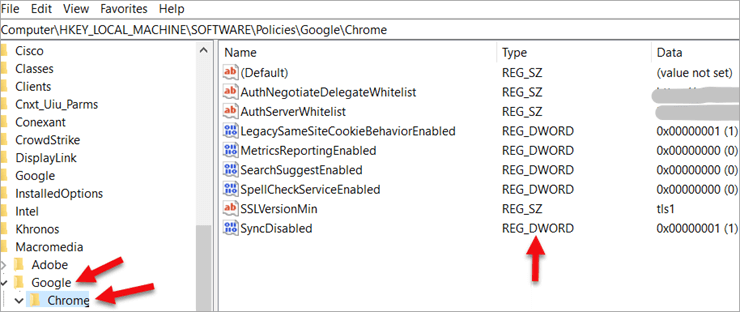
Langkah 6: Di sebelah kanan panel, pilih kekunci " Chrome " dan kemudian klik kanan untuk memilih " Baharu"->DWORD (nilai 32-bit). DWORD baharu ini perlu dinamakan semula sebagai Pelaporan Pembersihan Chrome Didayakan. Adalah penting untuk diingat untuk menetapkan nilai kedua-dua DWORD sebagai 0.
Kaedah menggunakan Registry Editor ini juga boleh mempunyai beberapa variasi. Mari lihat variasi sekarang. Beberapa langkah kekal biasa seperti dalam kaedah sebelumnya.
Langkah 1: Buka RUN kotak dialog. Ini juga boleh dilakukan dengan menggunakan pintasan WIN+R dan taip “ regedit”.
Langkah 2: Sekali Registry Editor dibuka, kami pergi ke kekunci – HKEY_CURRENT_USER\Software\Microsoft\Windows\CurrentVersion\Policies
Langkah 3: Cipta kunci baharu di bawah Dasar dan namakannya semula sebagai Penjelajah.
Langkah 4: Buat kunci baharu di bawah kekunci bernama Penjelajah, dan namakan semula sebagai Disallow Run.
Laluan ke kunci akhir akan dibaca sebagai:
HKEY_CURRENT_USER\Software\Microsoft\Windows\CurrentVersion \Policies\Explorer\DisallowRun
Langkah 5: Pilih kekunci – Disallow Run. Ini akan muncul di sebelah kanan skrin. Klik kanan dan pilih Baharu -> Nilai Rentetan. Namakan semula rentetan ini sebagai 1 .
Langkah 6: Buka rentetan 1 dengan mengklik dua kali padanya dan nilainya kini memerlukan untuk ditetapkan kepada Perisian Reporter_Tool.exe.
Satu lagi variasi kepada kaedah Pendaftaran melibatkan penggunaan "Pilihan Pelaksanaan Fail Imej".
Langkah 1: Buka RUN kotak dialog. Ini juga boleh dilakukan dengan menggunakan pintasan WIN+R dan taip “ regedit”
Langkah 2: Setelah Registry Editor dibuka, kami pergi ke kunci.
HKEY_LOCAL_MACHINE\SOFTWARE\Microsoft\Windows NT\Current Version\Image File Execution Options
Langkah 3: Cipta kunci baharu dengan nama PerisianReporter_Tool.exe di bawah Pilihan Pelaksanaan Fail Imej.
Langkah 4: Rentetan baharu dengan nama Penyahpepijat perlu dibuat di bawah kekunci Software Reporter_Tool.exe .
Langkah 5: Nilai rentetan Debugger boleh ditetapkan sebagai laluan mana-mana fail EXE lain yang boleh dijalankan di tempat Alat Pelapor Perisian.
Kami telah melihat beberapa kaedah untuk melumpuhkan atau menyekat alat pembersihan Chrome. Sekarang mari kita lihat beberapa soalan lazim.
Soalan Lazim
S #1) Adakah Alat Pelapor Perisian diperlukan?
Jawapan: Alat Pelapor Perisian kini merupakan ciri bersepadu Google Chrome. Ia disyorkan untuk pengguna yang biasanya mendapati diri mereka berurusan dengan perisian pihak ketiga yang kadangkala boleh menimbulkan masalah. Alat ini juga mempunyai penggunaan sumber komputer yang tinggi dan oleh itu sesetengah pengguna memilih untuk menyekat atau melumpuhkannya.
S #2) Bagaimanakah seseorang boleh menjadikan Chrome menggunakan kurang CPU?
Jawapan: Chrome terkenal dengan penggunaan sumber komputer yang tinggi seperti memori dan CPU, tetapi berita baiknya ialah ini boleh dikawal dengan mengemas kini Chrome dan berfungsi dengan lebih sedikit tab. Pengguna boleh menyemak penggunaan daripada Pengurus Tugas dan mengalih keluar apl & sambungan yang tidak diperlukan.
S #3 ) Bolehkah pengguna memadamkan alat Pelapor Perisian EXE?
Jawapan: Ya .